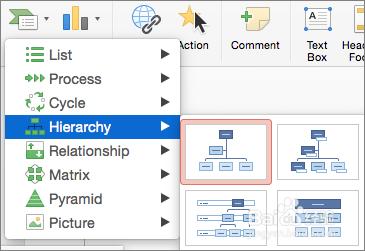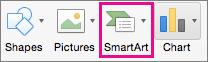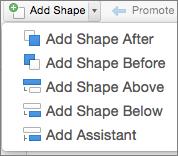在Office 2016 for Mac 中使用 SmartArt 建立組織結構圖
使用 SmartArt 圖形在Office 文件中建立組織結構圖,以顯示組織中的上下級關係,例如部門經理與非管理層員工。
工具/原料
【Mac】Office2016
方法/步驟
建立組織結構圖
在“插入”選項卡上,單擊“SmartArt”>“層次結構”。
單擊組織結構圖佈局。
若要輸入文字,請執行下列操作之一:
在 SmartArt 圖形中的一個框中單擊,然後鍵入文字。 注意 為獲得最佳結果,請在新增所有框(指你需要的所有框)之後再使用此選項。
單擊“SmartArt 文字”窗格中的“[文字]”,然後輸入文字。
從其他位置或程式複製文字,單擊“SmartArt 文字”窗格中的“[文字]”,然後貼上文字。
要新增圖片,請在要新增圖片的框中單擊圖片圖示,找到要使用的圖片所在的資料夾,單擊該圖片檔案,然後單擊“插入”。
若要輸入文字,請執行下列操作之一:
在 SmartArt 圖形中的一個框中單擊,然後鍵入文字。 注意 為獲得最佳結果,請在新增需要的所有框之後再使用此選項。
單擊“SmartArt 文字”窗格中的“[文字]”,然後輸入文字。
從其他位置或程式複製文字,單擊“SmartArt 文字”窗格中的“[文字]”,然後貼上文字。
注意事項
如果看不到“SmartArt 設計”選項卡,確保已選擇了 SmartArt 圖形。
若要新增助理框,請單擊“新增助理”。